
Der digitale Masterplan
Alle die schon länger bei Wesser sind, erinnern sich sicher an den Masterplan und die vielen Karten, auf denen beworbene Gebiete abgezeichnet werden sollten. Da diese jedoch häufig vergeblich gesucht wurden, stellen wir in diesem Beitrag das Onlinetool „Scribble Maps“ zur Lösung des Problems vor.
Wir würden uns wünschen, dass ihr das Programm nach Möglichkeit nutzt.
Anleitung

1. Menü (siehe unten), 2. Vorhandene Linien verschieben, 3. Karte insgesamt verschieben, 4. Radiergummi, 5. Füllfarbe, 6. Pinsel, 7. Gerade Linien, 8. Text, 9. Suchfeld, 10. Rückgängig, 11. Wiederherstellen, 12. Farbe, 13. Füllfarbe, 14. Strichstärke (Empfehlung: 15)
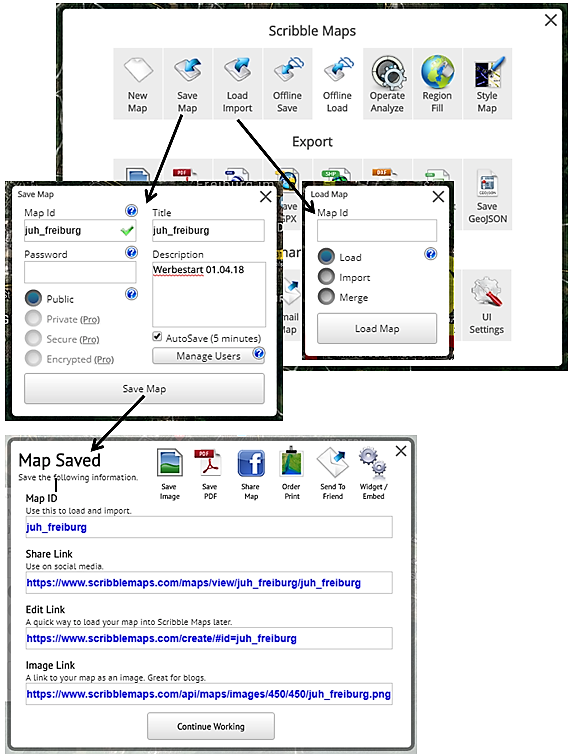
Scribble Maps: Das geöffnete Menü (1. Bild 1) bietet viele Möglichkeiten, davon brauchen wir für unsere Zwecke aber nur die beiden genauer beschriebenen Funktionen.
Save Map: Um eine Karte zu speichern, müssen die Felder Map ID, Title und Description ausgefüllt werden. Die Benennung sollte wie im Bild werbungsbezogen sein.
TIPP: setzt das Häkchen bei AutoSave damit es nichts macht wenn ihr mal vergesst zu speichern.
Map Saved: mit der zugehörigen Map ID, kann man von jedem PC auf die darunter gespeicherte Karte zugreifen. Den Share Link kann man an das Team verschicken, damit sich die gewünschte Karte direkt im Browser öffnet. Der Edit Link ist für den TC und ermöglicht die Bearbeitung der Karte. Mit dem Image Link wird eine Bilddatei der Karte verschickt.
TIPP: am einfachsten ist es, den einzelnen Mitarbeitern einen Screenshot von dem Gebiet zu schicken, in das sie eingeteilt wurden.
Load Map: hat man keinen Link zu einer Karte, kann man die Map ID bei Load einfügen, und so auf die Karte zugreifen. Fügt man eine weitere ID bei Import ein, werden die Inhalte einer zweiten Karte hinzugefügt. Sind die Einzeichnungen auf den beiden Karten identisch, werden diese übereinander gelegt. Die Linien existieren dann zwei mal. Wählt man stattdessen Merge aus, werden identische Linien nicht dupliziert.

Links: Beispiel einer Übersichtskarte für den TC. Gebiete in die Profis geschickt werden, zeichnen wir mit Rot ab und die der Newcomer mit Gelb. Dadurch ist schnell ersichtlich, welche Gebiete unter Umständen nochmal beworben werden können.
Rechts: Beispiel einer Übersichtskarte für den einzelnen Werber. Durch den Zoom wird die genaue Sicht auf Straßennamen und einzelne Häuser möglich.
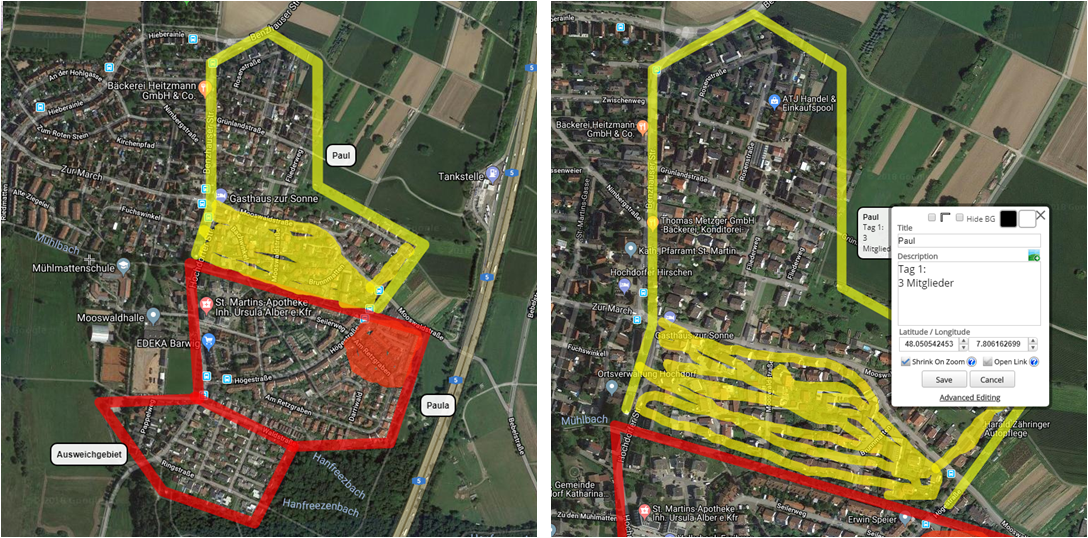
Links: Beispielhafte Darstellung der Gebiet-Abzeichnung am Tagesende. Rechts: Mit dem Texttool (7. aus Bild 1) hat man die Möglichkeit weitere Infos festzuhalten.
TIPP: wenn man das Häkchen bei „Shrink On Zoom“ setzt, ändert sich die Größe des Textfelds proportional zum Größenverhältnis der Karte.
